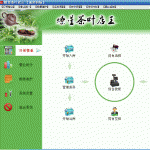句子控怎么添加桌面小工具?句子控添加桌面小工具方法
很多小伙伴在使用句子控的时候,想知道怎么添加桌面小工具,下面小编就为大家分享句子控添加桌面小工具方法,感兴趣的小伙伴不要错过哦!
句子控怎么添加桌面小工具?句子控添加桌面小工具方法
1、首先打开句子控“我的”页面,点击“桌面小工具”。
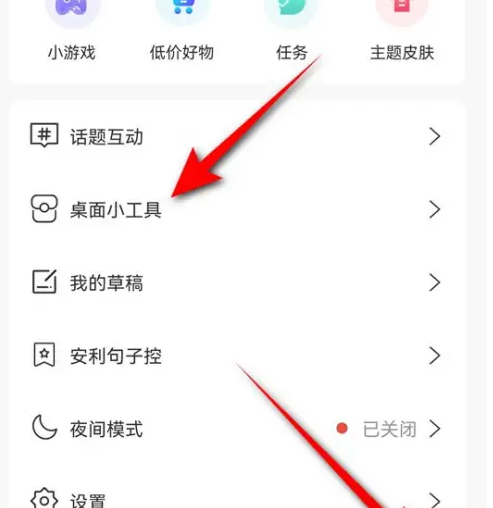
2、然后将“显示句子背景图”旁的小滑块点暗,点击“保存”即表示此时句子控桌面小工具将不会显示句子背景图。
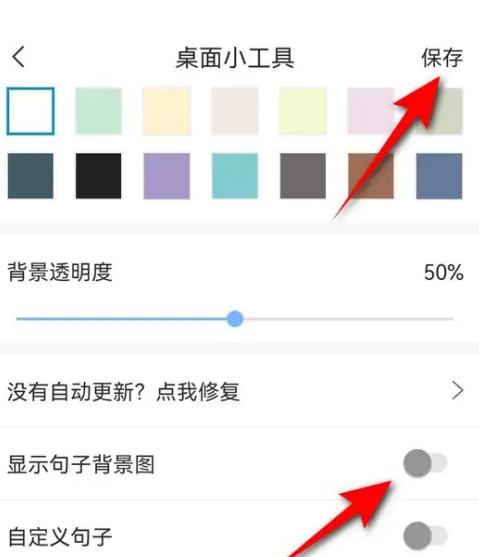
3、最后将“显示句子背景图”旁的小滑块点亮,点击“保存”即可在桌面小工具显示句子背景图。

以上这篇文章就是句子控添加桌面小工具方法,更多教程尽在6z6z下载。
查看更多资讯请关注6z6z下载站
下一篇: 句子控怎么创建专辑?句子控创建专辑方法

 咪咪日常ios版v1.2
咪咪日常ios版v1.2  永远的7日之都九游版
永远的7日之都九游版  海魂九游版
海魂九游版  魔神变九游版
魔神变九游版  剑御九州
剑御九州  剑御九州九游版
剑御九州九游版  天途九游版
天途九游版  天途破解版
天途破解版  破镜重圆
破镜重圆